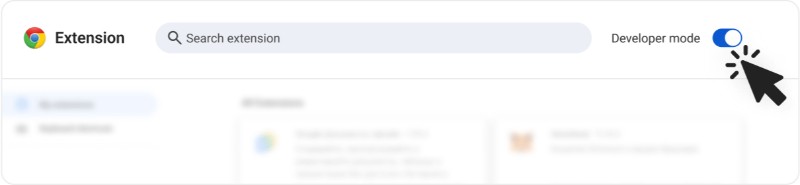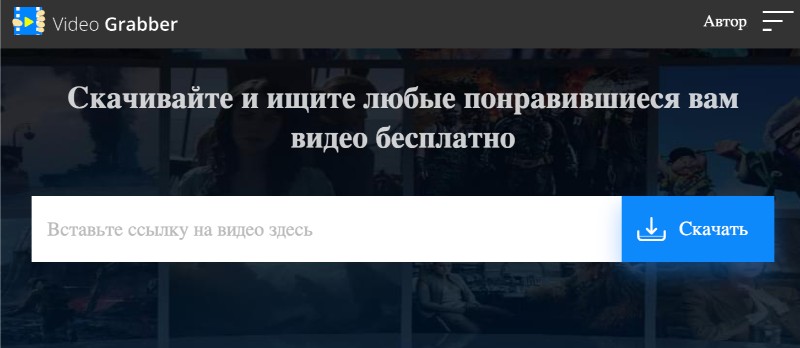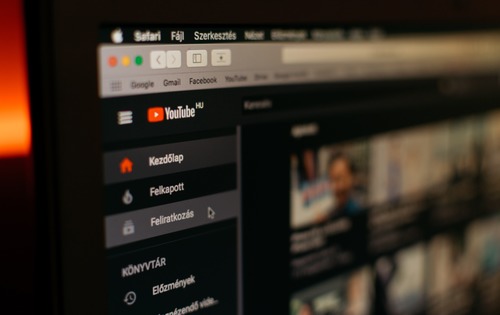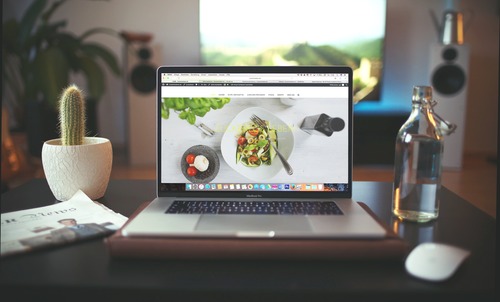Часто задаваемые вопросы
Законно ли скачивать с ВК?
Ответ на этот вопрос зависит от того, какие на сайте условия использования и какое применяется законодательство. ВКонтакте может иметь ряд ограничений на скачивание видео, чтобы защитить авторские права создателей материалов.
Если вы скачиваете видео, которое является общественным достоянием или распространяется с разрешения правообладателя, то это обычно считается законным. Однако, если вы скачиваете контент без разрешения правообладателя или если это нарушает условия использования сайта, то это может быть незаконным.
Как найти ссылку на ролик ВК?
Для того чтобы найти ссылку на ролик ВКонтакте, вам необходимо следовать нескольким простым шагам:
- Откройте приложение ВКонтакте на вашем устройстве.
- Перейдите к разделу "Видео".
- Найдите нужный ролик.
- Нажмите на ролик.
- В верхней части экрана вы увидите кнопку "Поделиться". Нажмите на неё.
- Выберите способ отправки ссылки: через сообщение, на стену, в историю.
- После выбора способа отправки ссылки, вы увидите её в соответствующем поле.
- Скопируйте эту ссылку и используйте её для отправки другим пользователям или сохранения в своих заметках.
Также можно использовать функцию поиска в разделе “Видео” по ключевым словам или автору. После того, как вы найдёте нужный ролик, следуйте вышеописанным шагам для получения ссылки.
Как скачать видео своих друзей?
Есть один простой лайфхак на случай, если вам нужно скачать видео, которое снято друзьями или знакомыми. Можете попросить их загрузить видео в VK в раздел “Файлы”. Там можно скачать видео за 1 клик.
Можно ли скачивать чужие видео из ВК?
Зависит от ограничений и лицензии, которые поставил на видеоконтент автор. Вы можете скачать законно свои собственные видео. А также те, на которых стоят пометки свободных лицензий.
Как скачать закрытые видео из ВК?
Если автор видео сделал свой контент приватным, то есть ограничил к нему доступ, скачать его не получится. Таковы настройки социальной сети.
Как скачать удаленный видеоклип с ВК?
Если контент был удален, то его нельзя найти в поиске. Можно поискать похожее видео или обратиться к другим источникам (найти перезаливы).
Почему у меня не получается скачать видео и возникают ошибки?
Нужно проанализировать все причины, почему скачивания не происходит. Возможные варианты:
- Нет интернет-соединения. Из-за этого могут быть проблемы с загрузкой, открытием самой социальной сети или работой расширения. Требуется проверить настройки WI-FI-роутера или проводного соединения.
- Технические проблемы или работы на стороне VK. В таком случае стоит дождаться возвращения работоспособности сайта или обратиться в техническую поддержку. Без работающего источника (в нашем случае это VK) скачать видео любыми способами — платно или бесплатно — невозможно.
- Ограничения вашего антивируса. Иногда он может блокировать файлы, которые посчитает подозрительными. Проверьте настройки вашего антивирусного ПО, чтобы решить эту проблему.